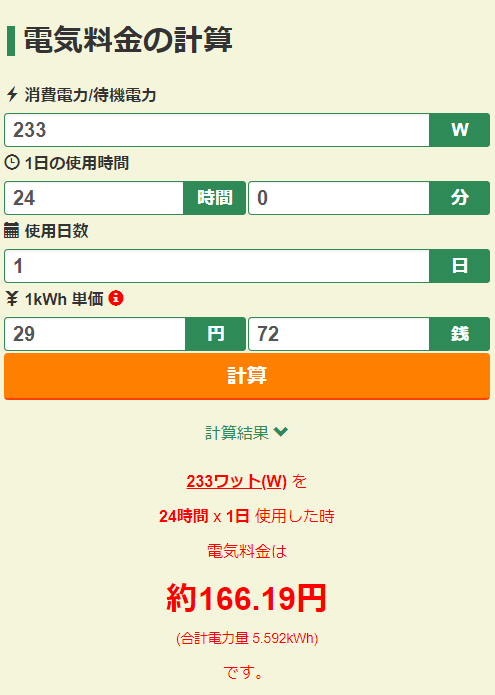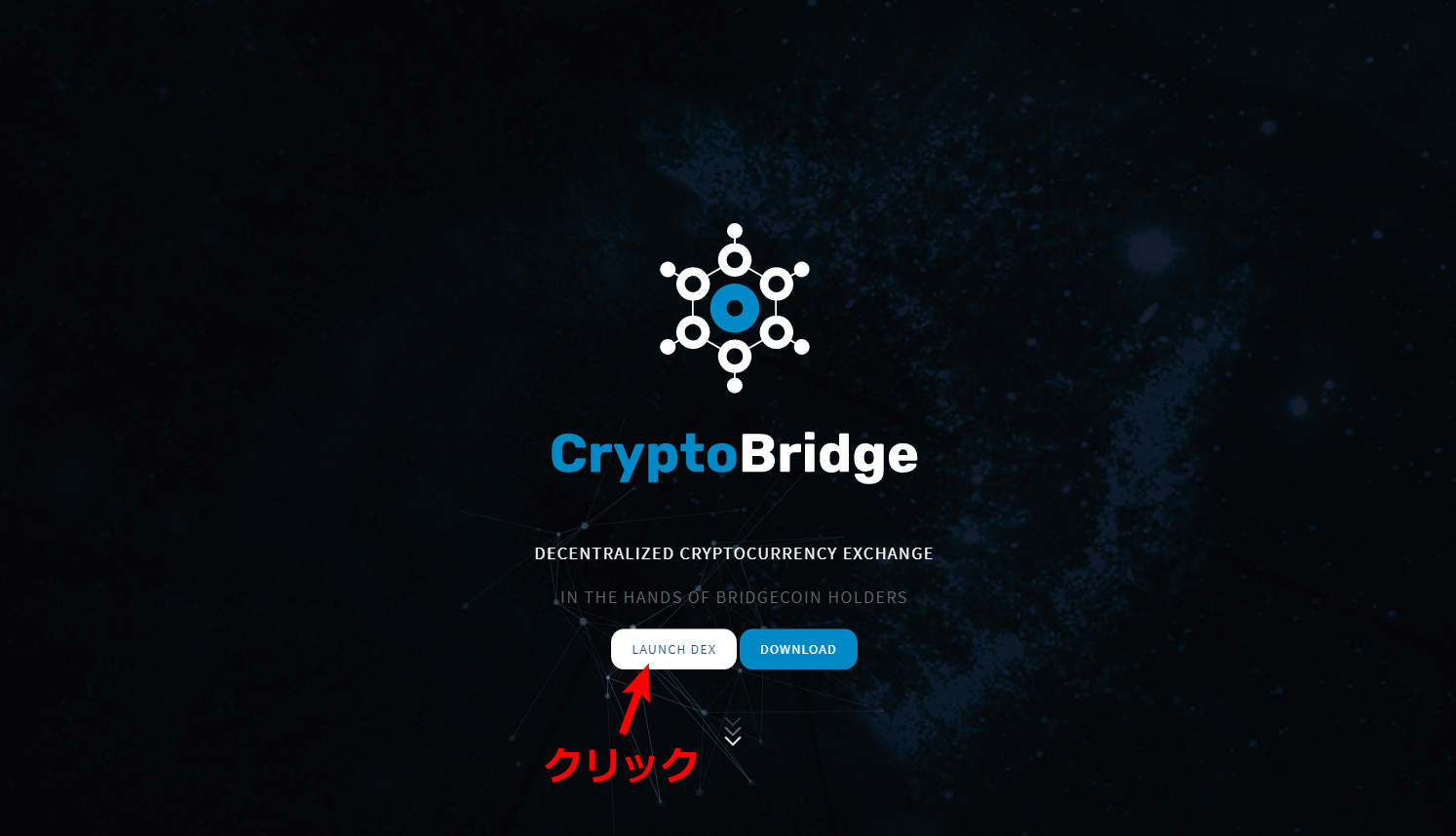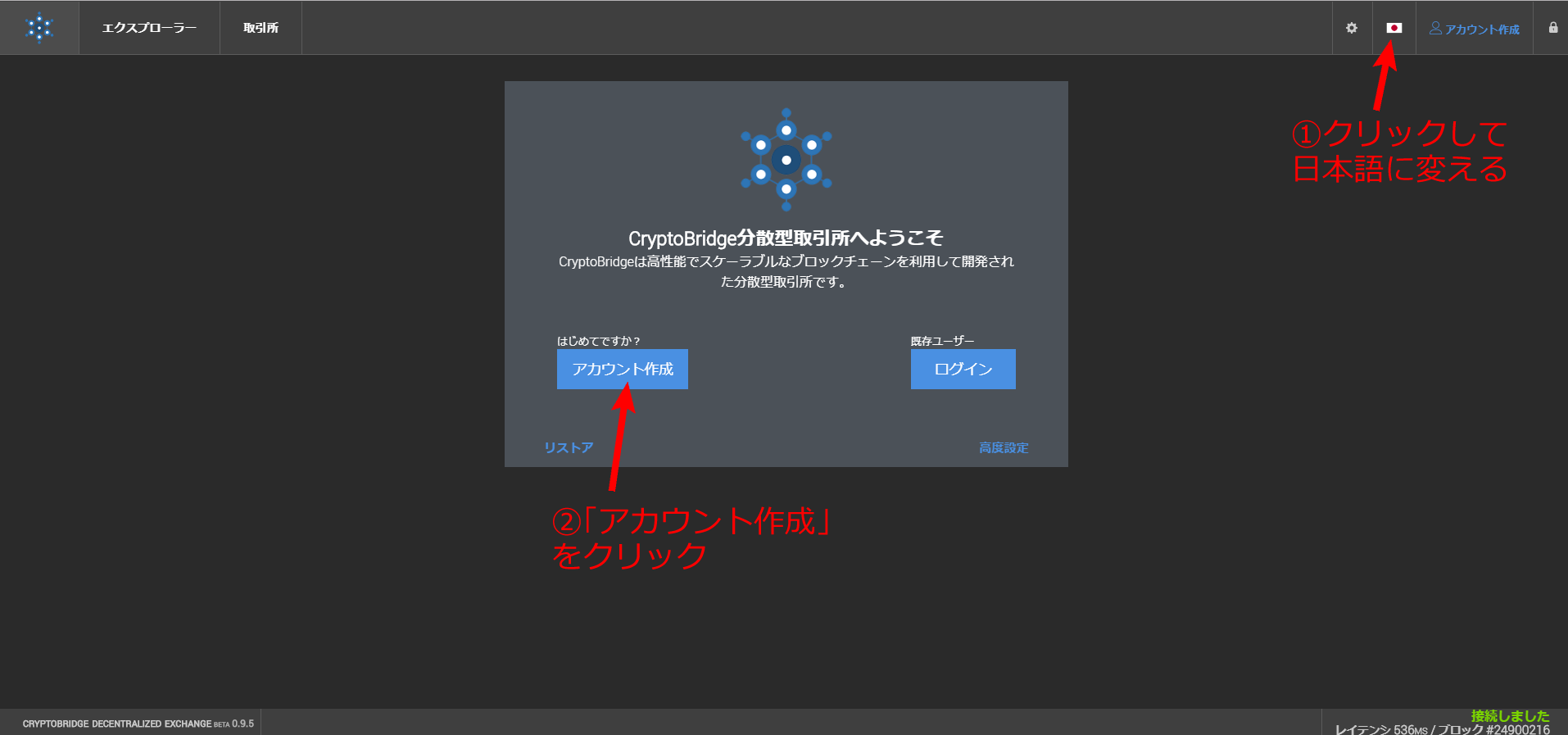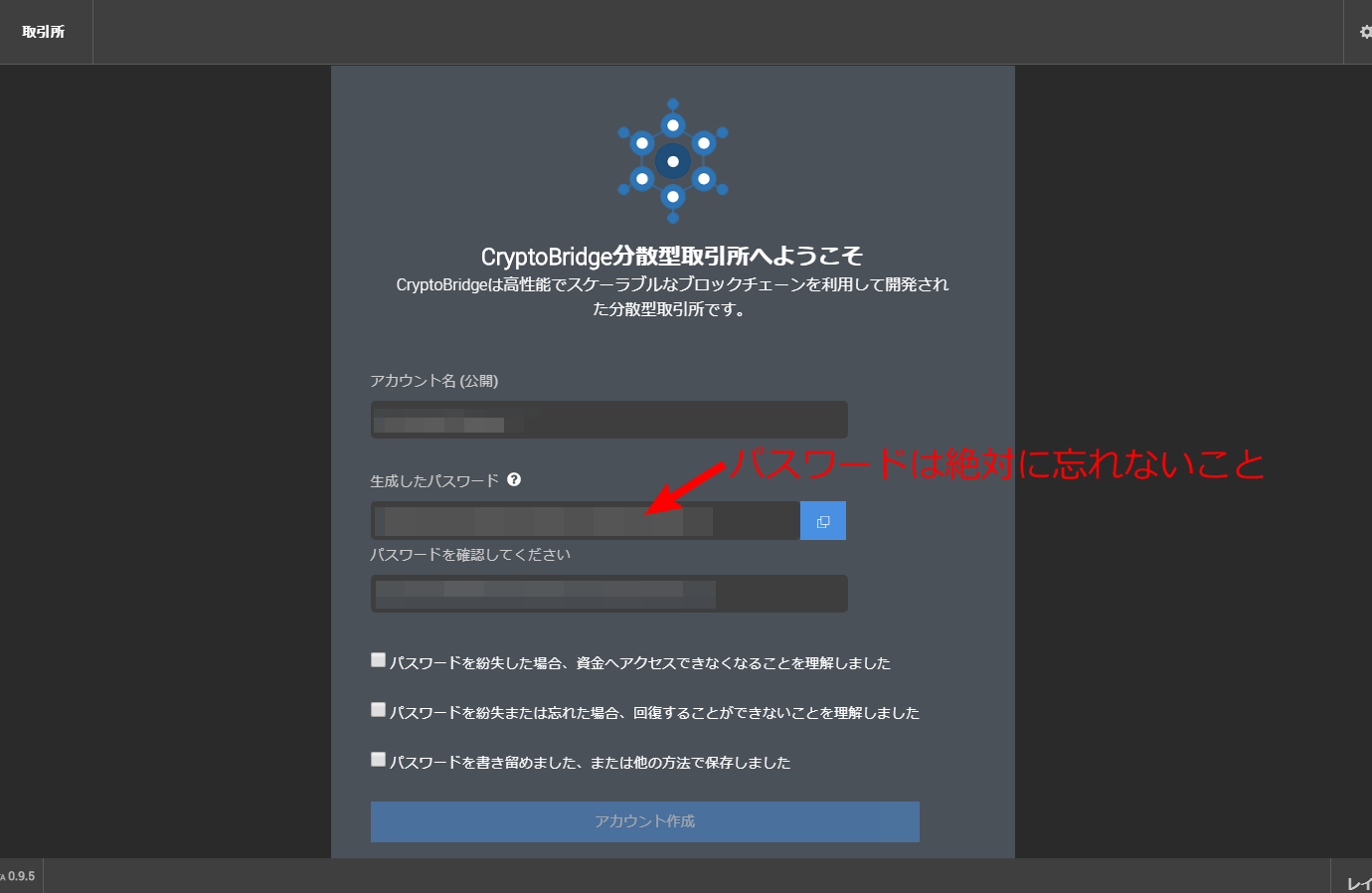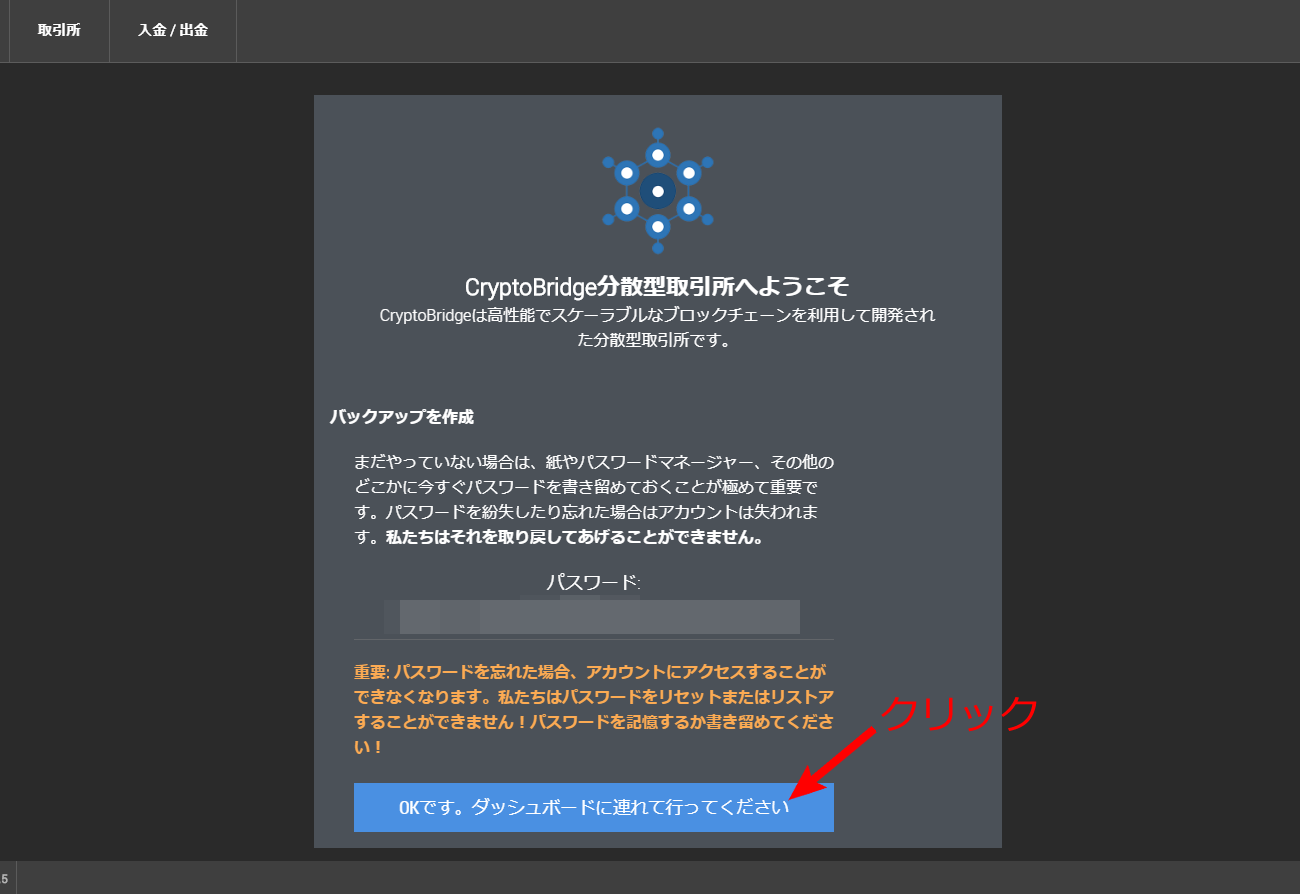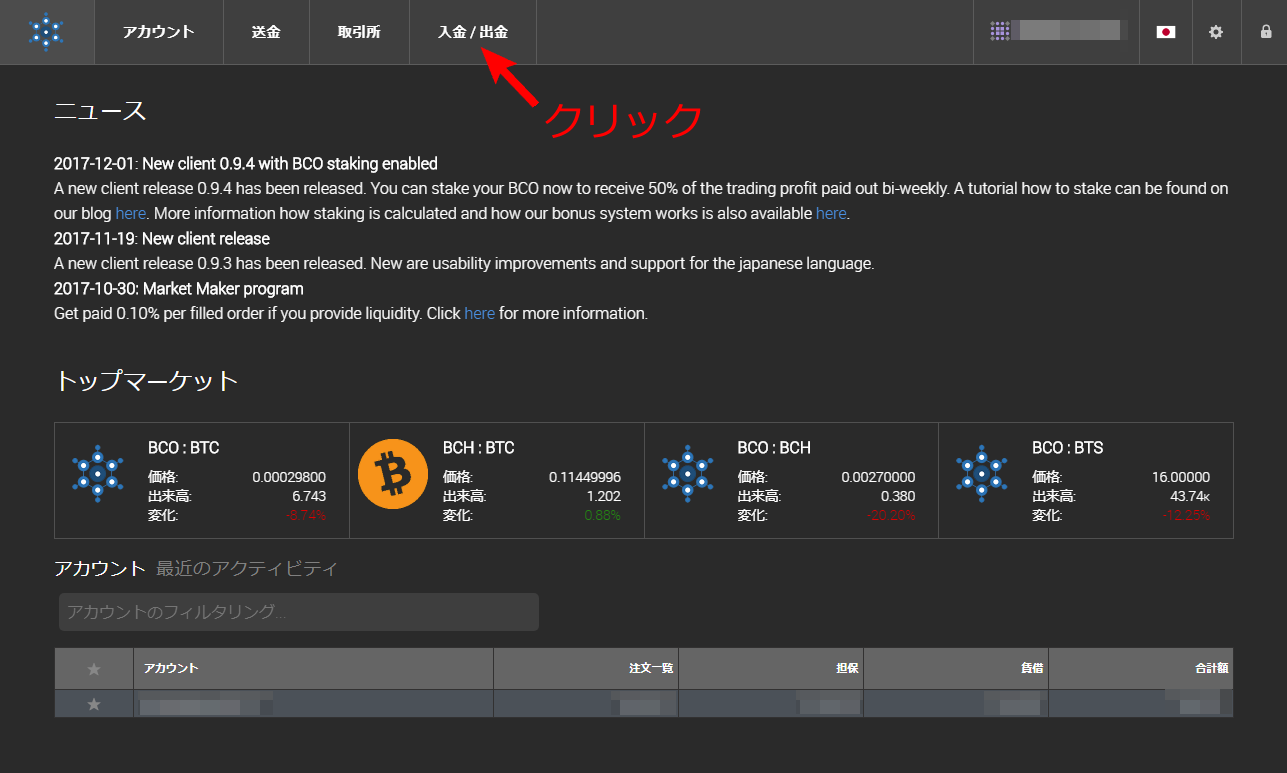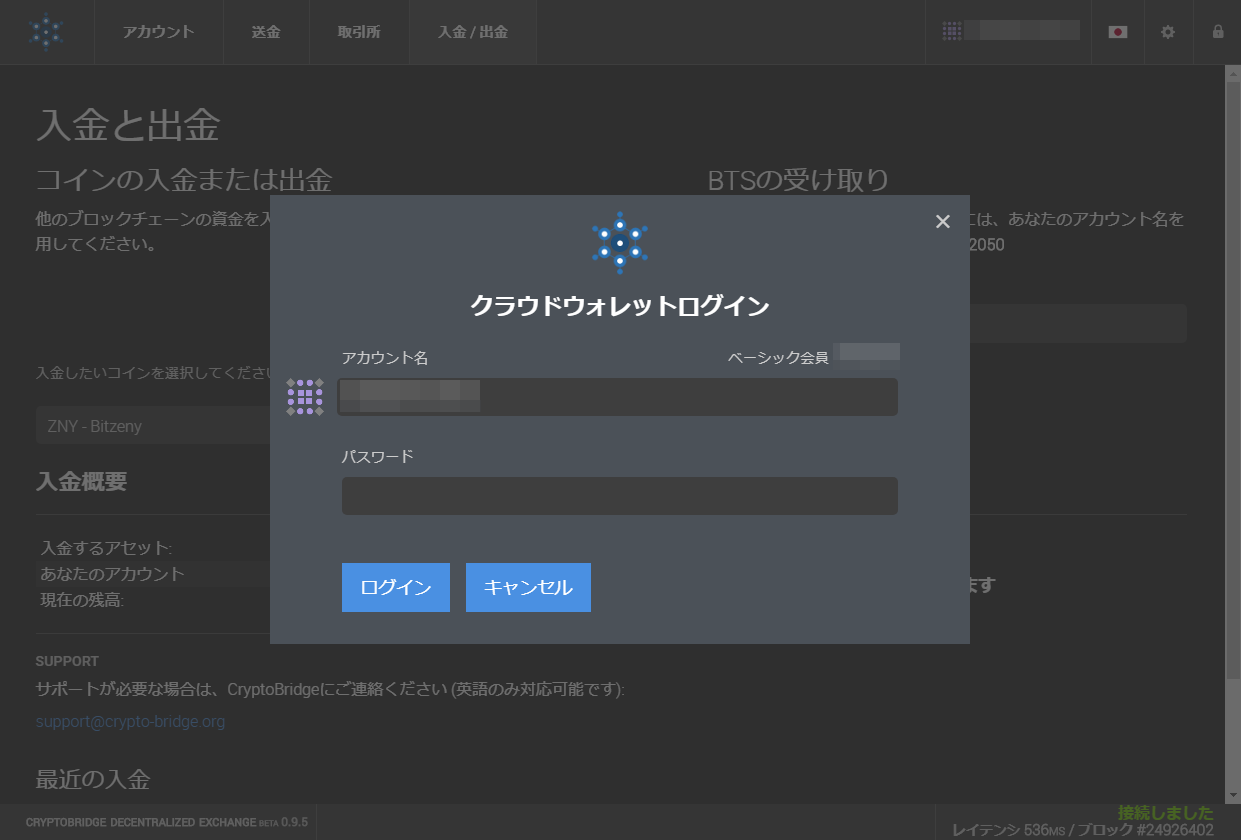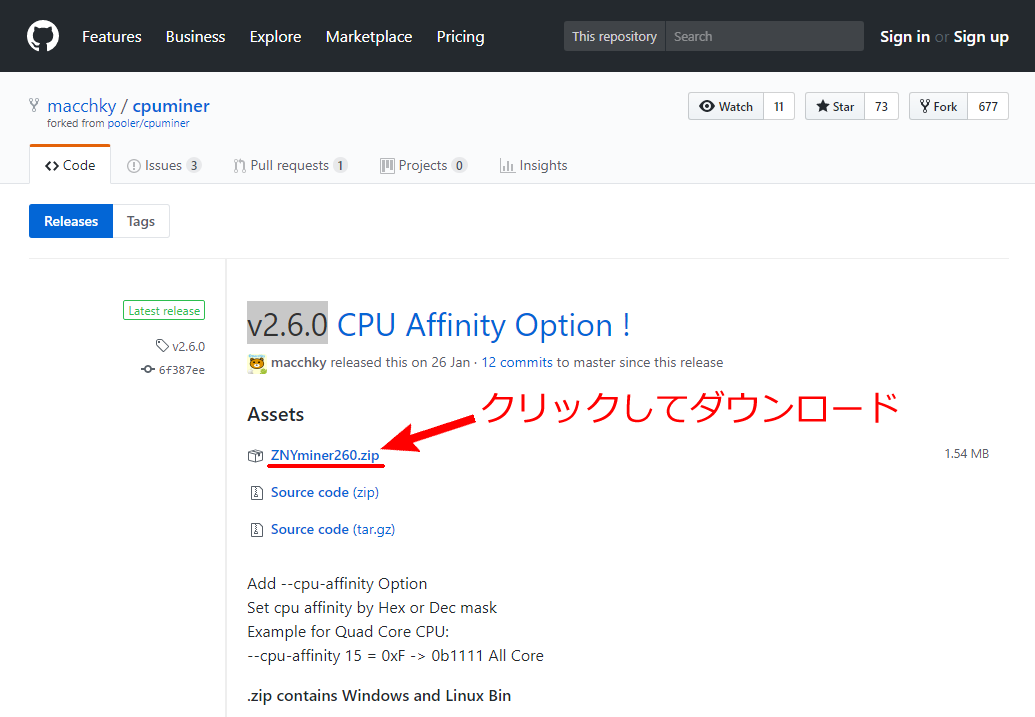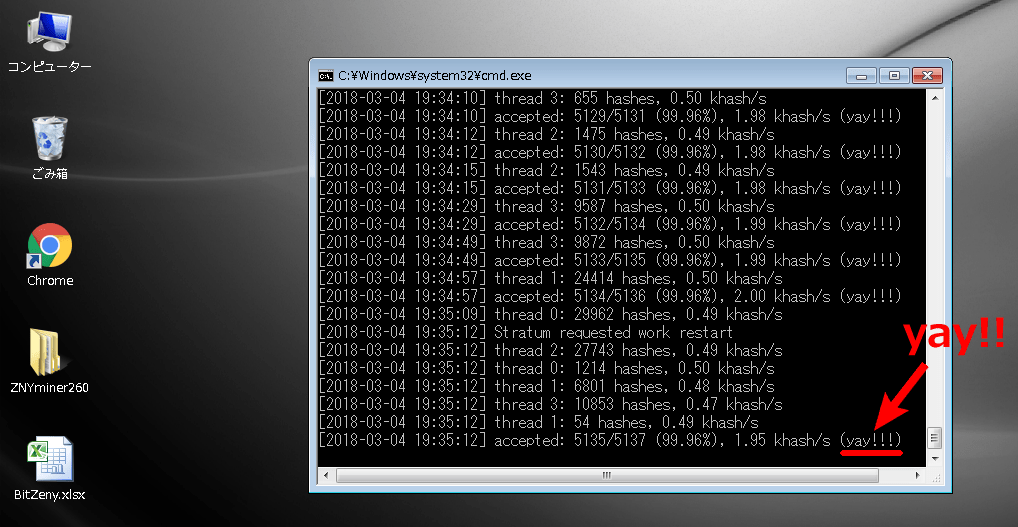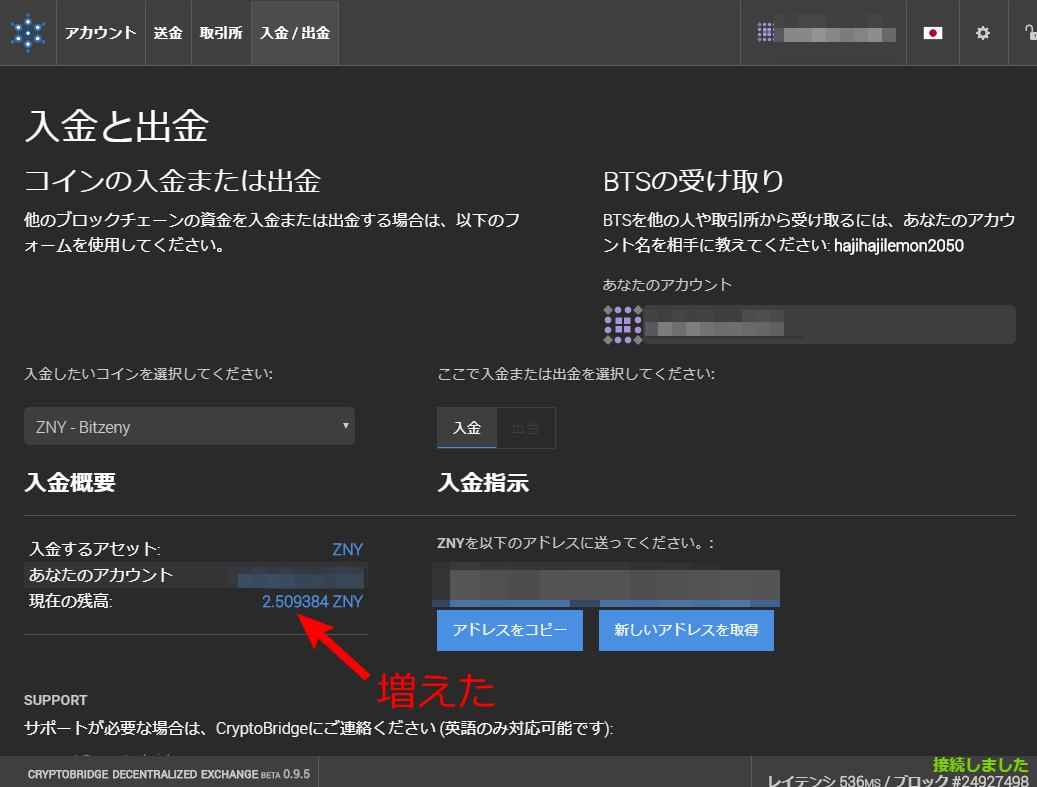BitZeny(ビットゼニー)|自宅のパソコンでマイニング可能
日本発の仮想通貨と言えばモナコインが有名ですが、他にも結構あります。
以下は日本発の仮想通貨の一覧です。
| 名前 | 説明 | |
|---|---|---|
 | ALIS (アリス) | ALIS(ソーシャルメディアプラットフォーム)で使うトークン |
 | BitZeny (ビットゼニー) | 銭をイメージした仮想通貨 |
 | c0ban (コバン) | 小判をイメージした仮想通貨 |
 | COMSA (コムサ) | COMSAのクローズド案件の支払いに利用するトークン |
 | MONACOIN (モナコイン) | 2チャンネルのモナーをイメージした仮想通貨 |
 | QASH (キャッシュ) | LIQUIDプラットフォーム(仮想通貨同士を交換するプラットフォーム)で使われるトークン |
上記表の中で、実店舗で決済として使える仮想通貨はモナコイン、ビットゼニー、コバンです。といっても、使える店舗はまだまだ少ないです。
これらの仮想通貨の中で最近気になっているのはビットゼニーです。
ビットゼニーの「ゼニ」は日本語の「銭」です。銭は金属でできた貨幣のことで、時代劇などでよく使われる円形の中心に穴が空いている貨幣をイメージします。
「ビット銭」
おじいちゃん、おばあちゃんにも受けそうなセンスあるネーミングですね。
以下の動画はビットゼニーのプロモーションムービーです。
ビットゼニーは2014年に登場してからすぐに開発者がいなくなるという事件が起きました。
(・□・;)エエッ!
それから3年経って2017年12月20日に「yay!!!」というツイートとともに開発者が復活したことで話題となりました。ちなみに「yay!!!」とはビットゼニーのマイニングを実行しているときに標準出力されるメッセージです。
yay!!! #BitZeny
— bitzeny (@bitzeny) 2017年12月20日
たぶんBitZenyの開発者です。少しずつですが活動を再開したいと思います。これまでBitZenyを支えていてくれたコミュニティの方々に感謝します。3年間放置して続いていたとは…ブロックチェーンって本当にすごいですね!
— bitzeny (@bitzeny) 2017年12月20日
2018年1月にはビット銭のロゴ、音楽、動画のコンテストが開催されています。ビット銭の普及に向けて活動が活発化してきているようです。
⇒外部サイト「BitZeny Contest」
ぜまりんさんのリアル銭がいい感じのデザインですね。ロゴはこれをこのまま使うのがリアルでいいと思います。
先程見積もりが届き、リアル銭の作成が確定しました。
そこで取り扱ってくれるショップを募集致します。
ラインナップはキーホルダータイプ、ケース付バラ売りを予定しております。
よろしくお願い致します。#BitZeny #zeny #リアル銭 pic.twitter.com/VtlLo87U9P— ぜまりん (@zemalin) 2017年12月11日
ビット銭の面白いところは、CPUでマイニングできる点です。マイニング用の専用機器を買わなくても、自分のパソコンでマイニングに参加し報酬を得ることができるのです。
マイニングに興味があるけど、専用機器を買うほどでもない人はビットゼニーのマイニングを試す人も多いです。
そこで本記事では、昔使っていた以下の2台のパソコンを使ってビットゼニーのマイニングを24時間フル稼働させた場合、どのくらいの報酬になるのかを検証しました。
| 1 | (OS)Windows7 Home Premium 64ビット (プロセッサ)Intel® Core(TM) i5 CPU 2.67GHz (メモリ)2.00GB |
| 2 | (OS)Windows Vista Business 32ビット (プロセッサ)Inter® Core(TM)2 Duo CPU 2.93Ghz (メモリ)4.00GB |
もし、電気代を余裕でペイできる報酬が発生したなら、古いパソコンをもっと追加してマイニングマンになろうと思います。
マイニングの流れ
ビットゼニーのマイニングは誰でも簡単にできます。手順を記載しておくので、興味のある人は参考にして下さい。
まず、マイニング報酬を受け取るためのウォレットが必要です。ビットゼニーの専用ウォレットを作成してそこにマイニング報酬を送る方法もありますが、専用ウォレットの起動がやたら遅かったり、データサイズが大きいという欠点があるので、ビットゼニーを取り扱っている取引所のアカウントを作ってそこにマイニング報酬を送ることにしました。
取引所はビットゼニーを扱っている分散型取引所のCryptoBridgeを利用します。ちなみに、ビットゼニーを扱っている日本の取引所はまだありません。
⇒外部サイト「CryptoBridge」
下図はCryptoBridgeのトップ画面です。「LAUNCH DEX」をクリックします。
画面右上に言語を切り替えるボタンがあるので日本語に変更します。続いて「アカウント作成」ボタンを押します。
アカウント名とパスワードを入力し、3つのチェックボックスにチェックを入れます。パスワードは自動生成されたものを使います。
パスワードを忘れると保管する仮想通貨に二度とアクセスできなくなるので、絶対に絶対に絶対に忘れないでください。
すべて入力したら「アカウント作成」ボタンを押します。
パスワードについての確認画面が表示されます。パスワードのバックアップをすでに取っているなら、そのまま「OKです。ダッシュボードに連れて行って下さい」ボタンを押します。
下図のような画面が表示されればアカウントの作成完了です。次に「入金/出金」をクリックします。
クラウドウォレットログイン画面が表示されるので、アカウント名とパスワードを入力して「ログイン」ボタンを押します。
「入金したいコインを選択してください」の下のリストから「ZNY」を選択します。
右側の入金指示の下にアドレスが表示されます。これがマイニング報酬の送金先のアドレスで、この後の手順で使います。
次にマイニングツールをダウンロードして起動するまでの流れを説明します。
ビットゼニーの公式サイトからマイニングツールをダウンロードできますが、最新バージョンではない(2018年3月3日現在)ので、githubに置かれている最新バージョンを取りにいきます。最新バージョンのほうが処理効率がいいそうです。
以下のリンクをクリックしてダウンロードページに移動し、「ZNYminer260.zip」をクリックしてダウンロードします。
⇒「BitZenyマイニングツールv2.6.0」
ダウンロードした「ZNYminer260.zip」を右クリック⇒「解凍」⇒「ここに解凍」を選択して解凍します。
※マイニングツールはウィルス検知されてファイルが隔離される場合があります。検知された場合は、セキュリティソフトの設定で「ZNYminer260」のフォルダを例外に指定してから作業を進めて下さい。
解凍したフォルダの中に移動し、右クリック⇒「新規作成」⇒「テキストドキュメント」を選択してファイルを作成します。
作成したファイルの名前を「start.bat」に変更します。
「start.bat」をメモ帳で開き、以下の文字列をコピペして保存します。【マイニング報酬の送信先アドレス】は先ほどCryptoBridgeの入出金画面で確認した文字列です。
上記コマンドが何をしているのかというと、マイニングプールに接続して自分のCPUをマイニングの計算処理に使えるようにしています。
マイニングプールとは複数のマイナーが集まってマイニングをする仕組みです。個人でマイニングをしようとしても、他のマイナーに先を越されて報酬を獲得することはほぼ不可能ですが、皆で力を合わせてマイニングをして成功したら貢献度によって報酬を分配しようとする仕組みです。
ビットゼニーのマイニングプールは沢山ありますが、本記事ではマイニング報酬の送信先アドレスだけ指定すればマイニングを実行できるDaddy-Poolを利用しました。
⇒外部サイト「Daddy-Pool」
それでは、マイニングの実行です。先ほど作成したstart.batをダブルクリックすれば開始です。
コマンドプロンプトが自動で開き、「yay!!!」という文字列が表示されれば、上手く動いていることになります。あとはパソコンをつけっぱなしにしてひたすら待ちます。
1、2時間待ったあとにCryptoBridgeの入出金画面を開いてみてビットゼニーの残高が増えていればマイニング成功です。
マイニング結果
7日ほどマイニングを続けたところ約40ビットゼニーを収穫することができました。日本円にして約187円です。
| 記録日 | ビットゼニー収穫累積枚数 | ビットゼニー時価 |
|---|---|---|
| 2018/3/5 6:10 AM | 7.359988 | 5.70円 |
| 2018/3/6 6:22 AM | 12.787049 | 4.90円 |
| 2018/3/7 6:08 AM | 18.535288 | 4.80円 |
| 2018/3/8 6:38 AM | 24.209879 | 4.35円 |
| 2018/3/9 6:04 AM | 29.44825 | 4.25円 |
| 2018/3/10 7:51 AM | 34.837157 | 4.69円 |
| 2018/3/11 6:09 AM | 40.221703 | 4.67円 |
マイニング中はモニター、マウス、キーボードはすべてパソコンとの接続、電源は取り外しています。そして、以下のようにして消費電力を計測しました。

消費電力は233ワット

電気代を計算すると1日あたり166.19円になりました。ビットゼニーの収穫は1日あたり26.83円なので、139.36円の赤字です。
我が家の電気代をペイするにはビットゼニーの価格が28.92円になる必要があります(現在価格は4.67円)。